Il existe de nombreuses méthodes que vous pouvez utiliser pour transférer en toute sécurité vos fichiers Google Drive vers Amazon S3 et vice versa. Une option conviviale que nous recommandons est CloudMounter. Il s’agit d’un gestionnaire de stockage cloud tout-en-un qui vous permet de déplacer des fichiers entre plusieurs plateformes et services.
Dans ce guide, nous examinons différentes façons de déplacer des fichiers de Google Drive vers S3, et comment CloudMounter rend cela encore plus simple. Avec cet outil, vous pouvez gérer simultanément votre Google Drive personnel et votre S3 professionnel, sans avoir à installer des clients natifs distincts pour chaque service.
Téléchargement ou envoi manuel (simple pour les petits fichiers)
Commençons par la méthode manuelle. Cette approche consiste à télécharger vos fichiers sur votre disque dur, puis à les transférer vers un autre service de stockage. C’est une excellente façon de déplacer des fichiers ou de sauvegarder Google Drive vers S3.
Déplacer des fichiers de Google Drive vers AWS S3
1. Tout d’abord, connectez-vous à votre compte Gmail, cliquez sur l’icône des applications Google dans le coin supérieur droit, puis sélectionnez «Drive pour voir tous vos fichiers Google Drive.
2. Sélectionnez tous les fichiers et dossiers que vous souhaitez transférer, puis cliquez sur l’icône Télécharger en haut ou faites un clic droit et sélectionnez « Télécharger ».
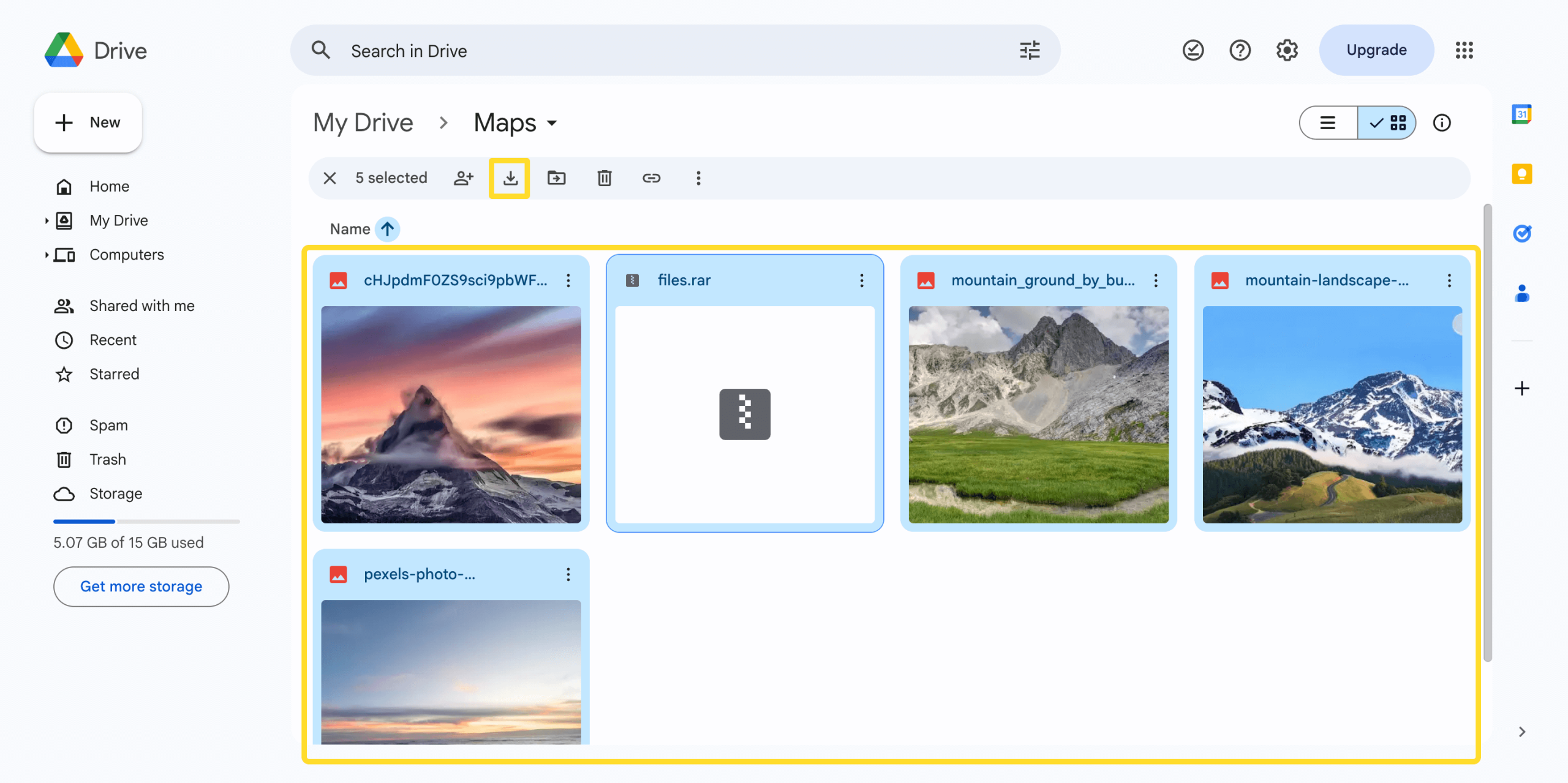
3. Vos fichiers et dossiers seront téléchargés sous forme de fichier .zip. Extrayez-les sur votre bureau.
4. Rendez-vous sur le site Amazon S3 et connectez-vous avec vos identifiants.
5. Allez dans le compartiment S3 où vous souhaitez télécharger vos fichiers.
6. Cliquez sur « Télécharger » et sélectionnez les fichiers ou dossiers que vous souhaitez déplacer vers votre compartiment S3.
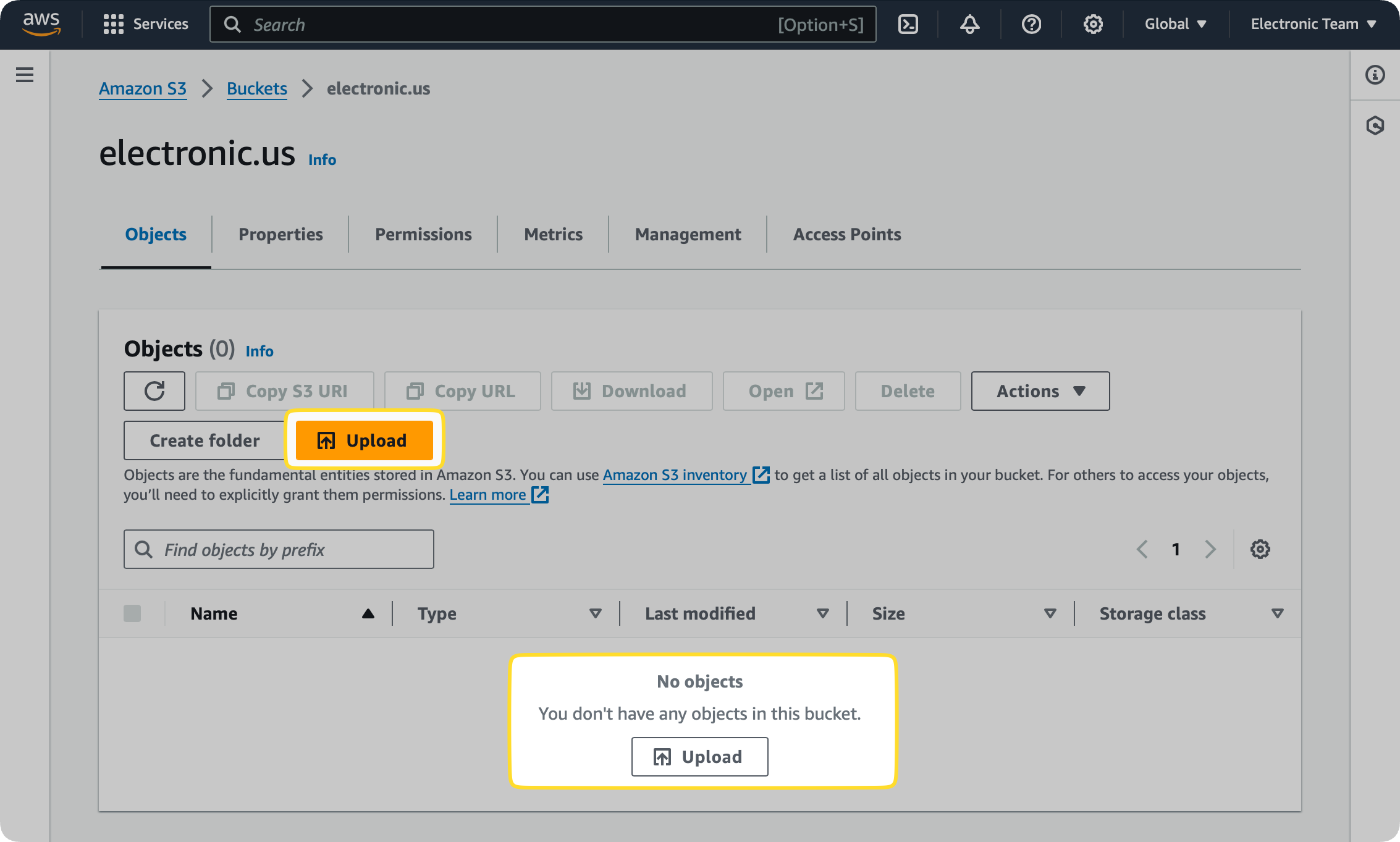
Migrer les données Amazon S3 vers Google Drive
Vous souhaitez déplacer vos fichiers dans l’autre sens ? Voici comment transférer des données d’AWS S3 vers Google Drive :
1. Connectez-vous à votre compte Amazon S3 et accédez au compartiment depuis lequel vous souhaitez télécharger des fichiers.
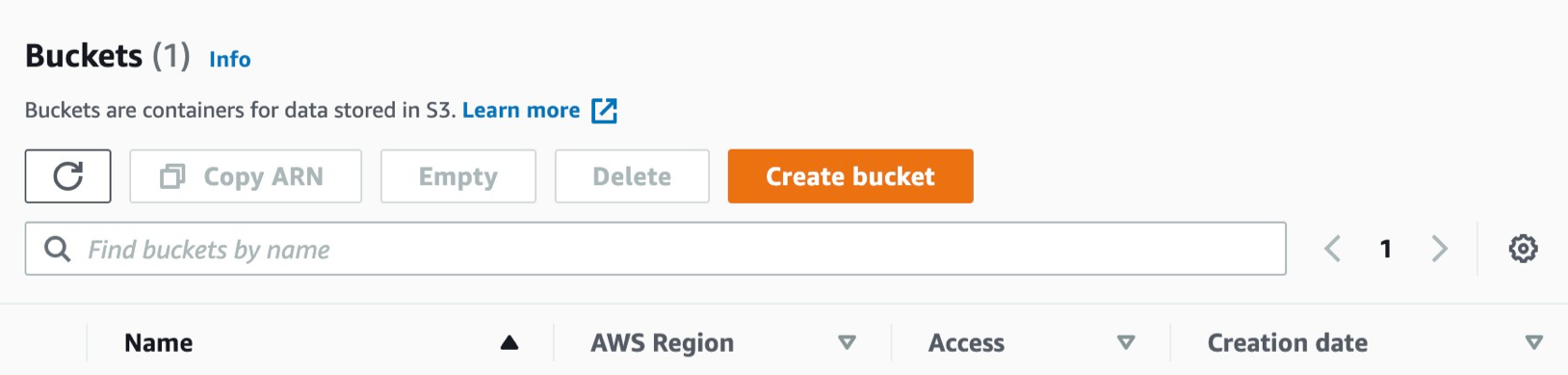
2. Dans la section “Objets”, sélectionnez le fichier que vous souhaitez transférer et cliquez sur “Télécharger” (ou faites un clic droit/Ctrl-clic et choisissez Télécharger).
3. Maintenant, connectez-vous à votre compte Google Drive une fois que les fichiers ont terminé de se télécharger.
4. Pour téléverser les fichiers téléchargés, cliquez sur « Nouveau » et choisissez « Importer un fichier » ou « Importer un dossier », puis sélectionnez les fichiers que vous souhaitez ajouter.
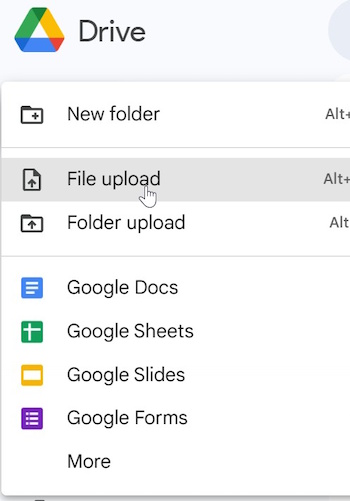
Ces méthodes manuelles peuvent être contraignantes et chronophages, car vous devez télécharger et téléverser des fichiers chaque fois que vous souhaitez transférer quelque chose.
Le principal inconvénient est que vous ne pouvez pas télécharger des dossiers entiers ou plusieurs fichiers depuis un bucket S3. Vous ne pouvez transférer qu’un seul fichier à la fois.
Comment transférer de Google Drive vers un bucket S3 avec CloudMounter
Heureusement, il existe un moyen plus simple de transférer des fichiers de Google Drive vers un bucket S3. CloudMounter est un gestionnaire de stockage cloud simple et convivial qui vous permet de déplacer des fichiers sans les télécharger. Vous n’avez pas besoin d’étudier la documentation S3, et vous pouvez garder tous vos fichiers soigneusement organisés dans une seule fenêtre. Voici comment migrer de Google Drive vers AWS S3 avec cette application :
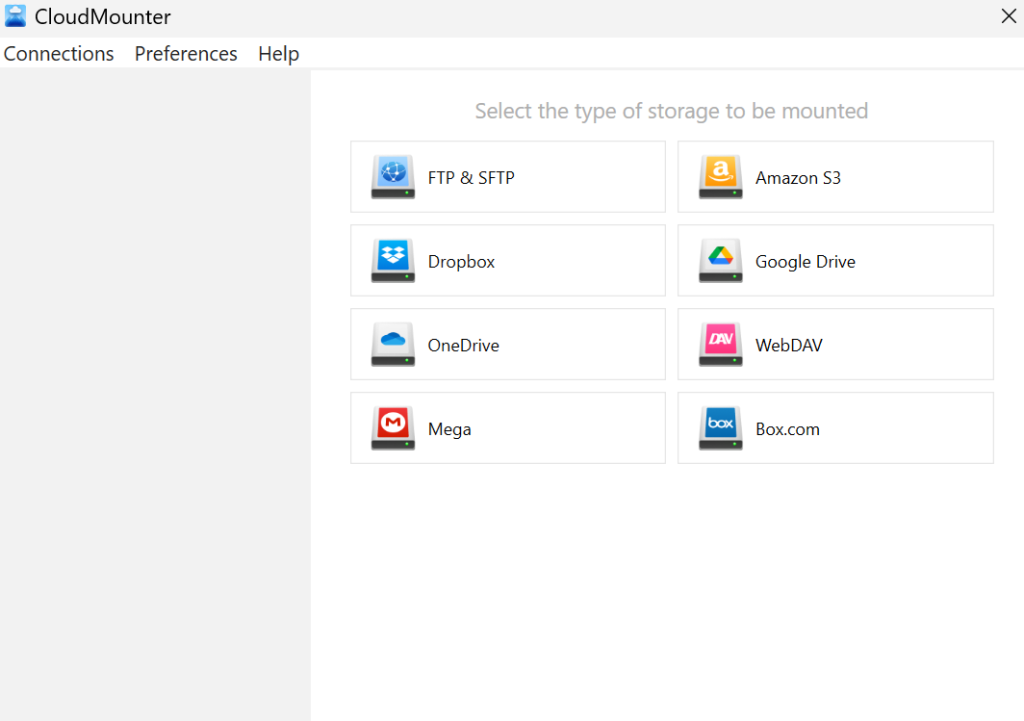
3. Remplissez les paramètres pour chaque connexion dans les champs prévus. Amazon S3 n’utilise pas de nom d’utilisateur et de mot de passe. À la place, vous aurez besoin d’une clé d’accès et d’une clé secrète, que vous pouvez obtenir depuis la Console de gestion Amazon.
4. Cliquez sur « Monter », et le logiciel va mapper les deux services de stockage comme des lecteurs locaux.
5. Vous devriez maintenant pouvoir voir les deux services de stockage dans le Finder ou l’Explorateur de fichiers.
6. Vous pouvez désormais facilement faire glisser et déposer vos fichiers d’un service à l’autre, comme vous le feriez avec n’importe quel autre lecteur local.
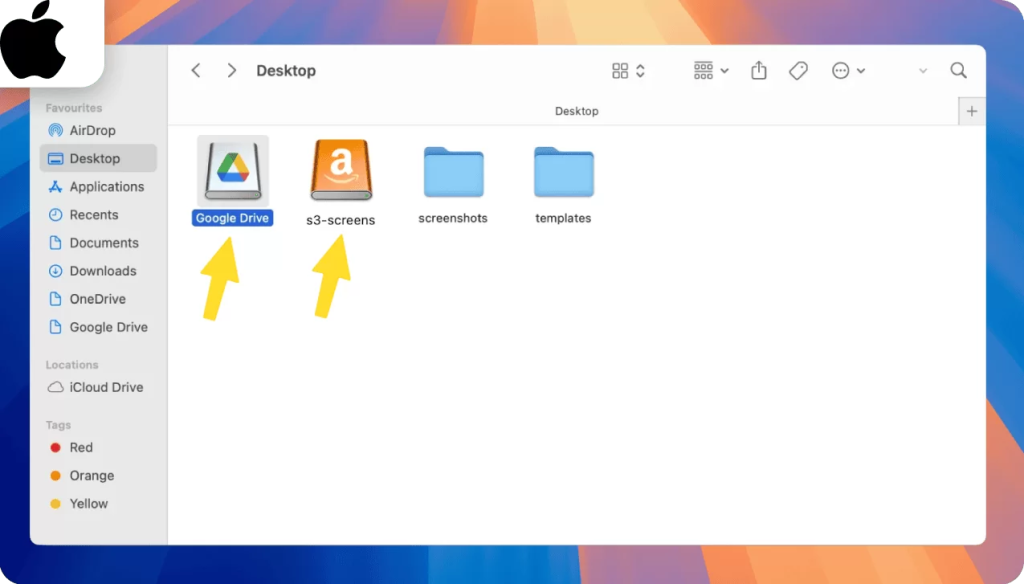
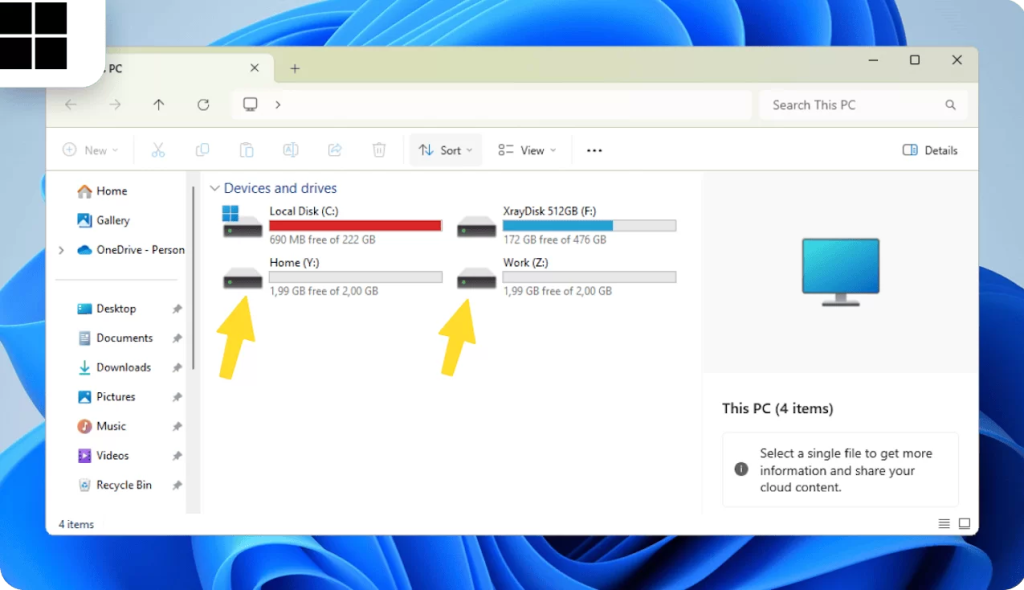
Avantages supplémentaires de CloudMounter
Voici quelques autres fonctionnalités puissantes offertes par CloudMounter :
- Compatibilité étendue. Fonctionne avec toutes les régions AWS et toutes les solutions de stockage compatibles S3.
- Gérez plusieurs clouds sans effort. L’application prend en charge une variété de services de stockage cloud et de serveurs distants. Elle simplifie la gestion de plusieurs comptes cloud en supprimant le besoin de clients de synchronisation natifs gourmands en ressources. Cela signifie que vous pouvez facilement transférer des données de Google Drive vers WebDAV et d’autres services ou plateformes en quelques clics.
- Gestion unifiée et transfert de fichiers facilité. Conservez tous vos fichiers provenant de différents services cloud au même endroit dans le gestionnaire de fichiers de votre système, sans avoir à passer d’une application ou d’un onglet de navigateur à l’autre.
- Prise en charge d’autant de comptes de stockage que nécessaire. CloudMounter simplifie la collaboration en équipe en permettant aux utilisateurs de lier des disques partagés de plusieurs services cloud, comme Dropbox Business, en même temps.
- Sécurité avancée et confidentialité des données. Les fichiers sont chiffrés sur votre appareil avec l’AES 256 bits, les rendant illisibles sans votre clé de déchiffrement unique. Les mots de passe et autres informations sensibles sont stockés en toute sécurité dans le Trousseau d’accès macOS ou le Gestionnaire d’identifiants Windows.
- Pas de duplication locale des fichiers. Les fichiers n’étant pas stockés sur votre appareil, CloudMounter vous aide à économiser un espace précieux sur le disque dur, ce qui est particulièrement utile en cas de stockage limité.
- Partage facile de fichiers. Vous pouvez rendre n’importe quel bucket Amazon monté ou son contenu privé ou public via le menu contextuel. Les fichiers peuvent aussi être partagés rapidement et facilement en copiant leur lien HTTP public.
- Travail hors ligne sur macOS. Vous pouvez rester productif même lorsque votre connexion Internet est indisponible.
Amélioration des flux de travail professionnels
CloudMounter est bien plus qu’un simple gestionnaire de stockage en nuage personnel. Il propose une gamme de fonctionnalités qui contribuent à rationaliser les flux de travail professionnels, en particulier pour les équipes de développement informatique.
Les administrateurs système et les développeurs peuvent monter des serveurs distants et des services de stockage en nuage, comme Google Drive ou AWS S3, en tant que disques locaux. Cela facilite grandement des tâches telles que le déploiement et la mise à jour de fichiers, et élimine le besoin de logiciels clients séparés.
Ce n’est pas un remplacement de Git, mais vous pouvez utiliser CloudMounter pour gérer et accéder à des ressources de projet trop volumineuses pour un dépôt Git traditionnel, telles que de grandes images, vidéos ou sauvegardes de bases de données.
Voici quelques avantages que le logiciel offre aux spécialistes IT :
- Accès universel et flexibilité
- Opérations multi-cloud et multiplateformes simplifiées
- Sécurité et confidentialité renforcées
- Optimisé pour l’efficacité et la collaboration.
Conclusion
CloudMounter est un outil puissant doté de la fonctionnalité glisser-déposer, ce qui facilite le déplacement de dossiers ou de fichiers sans avoir besoin de les télécharger localement et de les téléverser à nouveau. Vous pouvez l’utiliser pour copier des fichiers de Google Drive vers Amazon S3 et vice versa en quelques minutes.
Le logiciel est régulièrement mis à jour avec de nouvelles fonctionnalités, ce qui garantit qu’il continue de prendre en charge les derniers services cloud et améliore les capacités globales de gestion des fichiers.

